Suolo > Siti contaminati
Introduzione
Come siti inquinati o da bonificare si intendono aree o porzioni di territorio geograficamente definite e delimitate (comprensive di eventuali strutture edilizie ed impiantistiche presenti) in cui siano presenti alterazioni chimiche, fisiche o biologiche nelle diverse matrici ambientali (suolo, acque sotterranee e superficiali); i siti sono definiti in base ad una caratterizzazione delle suddette alterazioni, ad una classificazione delle cause di inquinamento (attività antropiche specifiche, fonti diffuse, ecc.) e ai livelli di contaminazione in rapporto ai limiti indicati dal D.Lgs 152/06.
I dati relativi ad un sito inserito nel Catasto sono destinati ad essere implementati in fasi successive, in funzione del diverso stadio in cui si trova il sito (neo-inserito, messo in sicurezza, con progetto approvato, bonificato,certificato), e di pari passo con l’avanzare del procedimento, stadi ai quali corrisponde logicamente un diverso livello di informazioni disponibili ed implementabili. Inoltre, così come per tutti gli altri catasti realizzati nel SIRA, è prevista una gestione storica delle informazioni; il che significa, nel caso dei siti contaminati, che la loro permanenza nel Catasto è prevista anche dopo l’esecuzione degli interventi di bonifica e risanamento, poiché di questi deve rimanere memoria nei certificati di destinazione urbanistica nonché nelle cartografie e negli strumenti urbanistici.
Accesso Catasto siti contaminati
Il punto di accesso al repertorio dei siti contaminati è costituito dalla maschera di ricerca costituita da una sezione superiore di ricerca cartografica, ed una sezione inferiore alfanumerica basata su dati relativi all'OST stesso, oppure a procedimenti/prestazioni PA/ADA cui sia collegato, o alla sede legale con cui sia in relazione diretta.

ricerca alfanumerica siti contaminati: dati sede legale e sito (parte superiore)
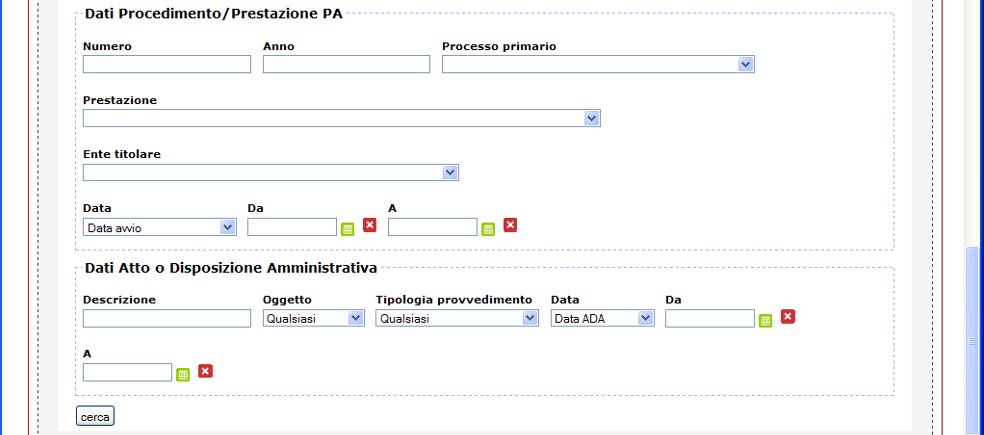
ricerca alfanumerica siti contaminati: dati PA/ADA (parte inferiore)
Caratterizzazione Siti contaminati
Dal punto di vista dell'applicazione, un sito contaminato, in quanto gestito con una categoria di OST, fruisce di tutte le funzionalità (meccanismi di interazione, inserimento di nuovi elementi, loro visualizzazione e modifica, collegamento tra elementi ed eliminazione) descritte nelle sezioni "procedure base", a cui si rimanda per una descrizione dettagliata. Può essere creato o associato ad un ADA o ad un Procedimento/Prestazione PA (vedi le voci Atti e disposizioni amministrative - Associare oggetto riferito e Procedimenti PA - Associare oggetto riferito): la creazione avviene scegliendo la linguetta "crea e collega nuovo oggetto", oppure "collega oggetti" al cui interno selezionare la categoria "Ambito territoriale - sito contaminato" e lo stato amministrativo del sito contaminato; nel caso di un oggetto esistente, dopo aver selezionato la categoria e la sottocategoria, selezionare dall'elenco corrispondente l'oggetto o gli oggetti da associare; nel caso di un nuovo oggetto, l'interfaccia ricerca il tipo di relazioni compatibili con l'oggetto della categoria Sito contaminato, quindi, una volta selezionata la relazione desiderata, premere il pulsante "mostra albero" che visualizza gli OST compatibili con la relazione impostata; selezionare uno degli OST padre, e salvare. I campi specifici della caratterizzazione di questo OST sono quelli presenti nella descrizione delle sezioni e sottosezioni .
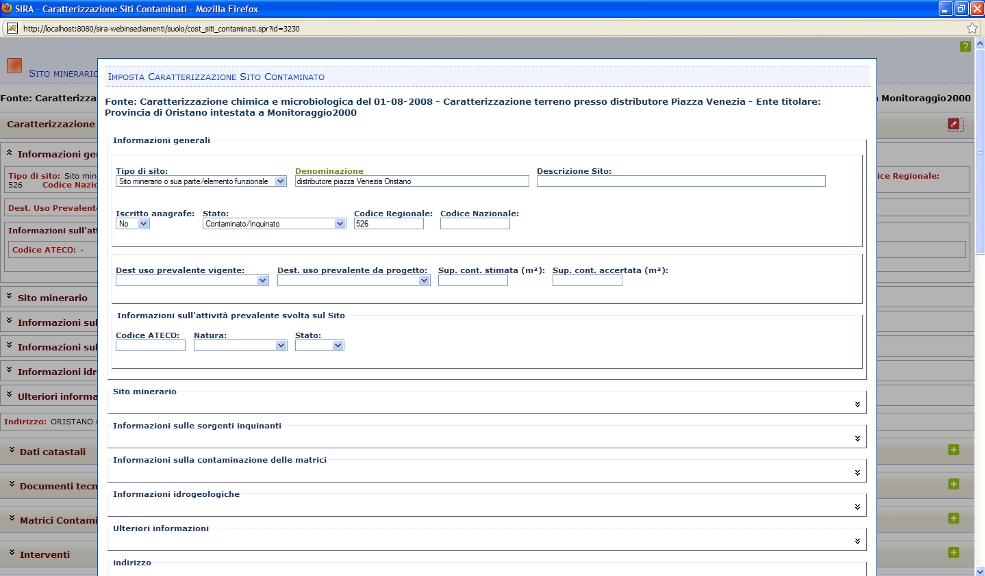
impostazione/modifica di un sito contaminato (parziale)
Al termine della compilazione dei dati, dopo la conferma tramite salvataggio degli stessi, l'applicazione crea un sito contaminato; la pagina della caratterizzazione corrente risulta suddivisa in sezioni, da selezionare per completare l'inserimento di ulteriori dati:
| • | sezione Caratterizzazione |
| o | sottosezione Informazioni generali |
| o | sottosezione Sito minerario |
| o | sottosezione Informazioni sulle sorgenti inquinanti |
| o | sottosezione Informazioni sulla contaminazione delle matrici |
| o | sottosezione Informazioni idrogeologiche |
| o | sottosezione Ulteriori informazioni |
| • | sezione Dati catastali |
| • | sezione Documenti tecnici |
| • | sezione Matrici contaminate |
| • | sezione Interventi |
| • | sezione Mappa |
Tranne la sezione Caratterizzazione e la sezione Mappa, che sono sempre visualizzate, le altre sezioni possono essere mostrate/nascoste selezionando l'icona ![]() o
o![]() , presenti alternativamente a sinistra della intestazione delle altre sezioni.
, presenti alternativamente a sinistra della intestazione delle altre sezioni.
Sezione Caratterizzazione
La sezione Caratterizzazione visualizza le sottosezioni mostrate nella figura sottostante, che saranno descritte nel dettaglio nel proseguo del paragrafo, e i dati di localizzazione del sito contaminato.
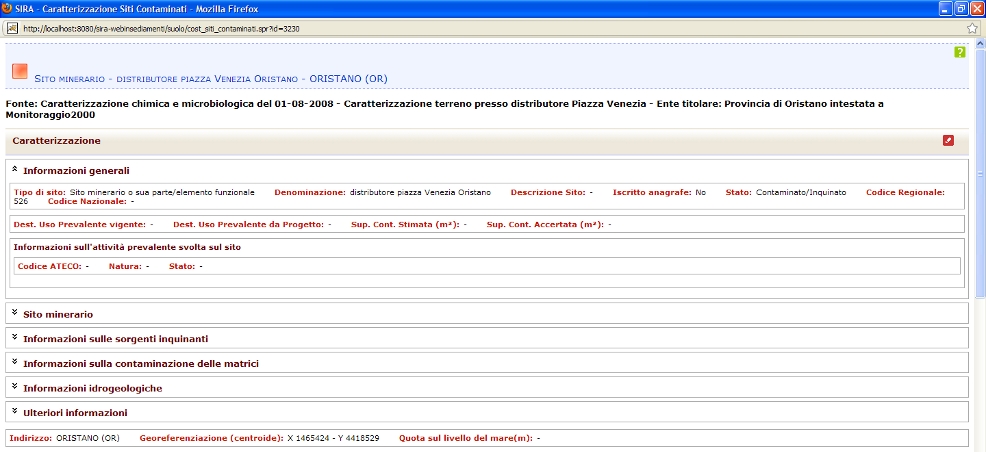
sito contaminato: sezione caratterizzazione
Per modificare i dati della caratterizzazione, selezionare il pulsante ![]() a fianco dell'intestazione della sezione Caratterizzazione. Apportare le modifiche desiderate nella maschera di modifica che viene aperta dall'applicazione (vedi figure seguenti, presenti nelle descrizioni delle singole sottosezioni), quindi selezionare Salva oppure Annulla per confermare oppure annullare le modifiche effettuate. Così come la sezione Caratterizzazioni contiene sottosezioni, lo stesso avviene per la sua maschera di inserimento/modifica: le varie sottosezioni della maschera di modifica possono essere aperte/chiuse selezionando l'icona
a fianco dell'intestazione della sezione Caratterizzazione. Apportare le modifiche desiderate nella maschera di modifica che viene aperta dall'applicazione (vedi figure seguenti, presenti nelle descrizioni delle singole sottosezioni), quindi selezionare Salva oppure Annulla per confermare oppure annullare le modifiche effettuate. Così come la sezione Caratterizzazioni contiene sottosezioni, lo stesso avviene per la sua maschera di inserimento/modifica: le varie sottosezioni della maschera di modifica possono essere aperte/chiuse selezionando l'icona ![]() o
o![]() , presenti alternativamente a sinistra della loro intestazione. La sottosezione Informazioni generali risulta sempre aperta e visualizzata nella maschera di modifica. L'operazione di salvataggio è globale su tutte le sottosezioni contemporaneamente.
, presenti alternativamente a sinistra della loro intestazione. La sottosezione Informazioni generali risulta sempre aperta e visualizzata nella maschera di modifica. L'operazione di salvataggio è globale su tutte le sottosezioni contemporaneamente.
Sottosezione Informazioni generali
La sottosezione Informazioni generali può essere mostrata/nascosta selezionando l'icona ![]() o
o![]() , presenti alternativamente a sinistra della intestazione all'interno della sezione Caratterizzazione. La sottosezione è composta da una intestazione, e da una parte che contiene i dati relativi a:
, presenti alternativamente a sinistra della intestazione all'interno della sezione Caratterizzazione. La sottosezione è composta da una intestazione, e da una parte che contiene i dati relativi a:
| • | tipo di sito |
| • | denominazione |
| • | descrizione sito |
| • | iscrizione anagrafe |
| • | stato |
| • | codice regionale |
| • | codice nazionale |
| • | destinazione d'uso prevalente vigente |
| • | destinazione d'uso prevalente da progetto |
| • | superficie contaminata stimata (m2) |
| • | superficie contaminata accertata (m2) |
| • | informazioni sull'attività prevalente svolta dal sito: |
| o | codice ATECO |
| o | natura |
| o | stato |
L'accesso alle funzionalità di modifica avviene selezionando il pulsante ![]() a fianco dell'intestazione della sezione Caratterizzazione. L'interfaccia apre una maschera di modifica dell'intera sezione Caratterizzazione, in cui è possibile compilare i campi della sottosezione in oggetto per modificarla. La sottosezione Informazioni generali della maschera di modifica contiene i campi mostrati nella figura sottostante, ed è sempre visibile. Terminata la compilazione è possibile proseguire compilando i dati di un'altra sottosezione, prima di salvare il complesso dei dati, oppure decidere di salvare periodicamente il lavoro effettuato, riaprendo successivamente in modifica la sezione Caratterizzazione.
a fianco dell'intestazione della sezione Caratterizzazione. L'interfaccia apre una maschera di modifica dell'intera sezione Caratterizzazione, in cui è possibile compilare i campi della sottosezione in oggetto per modificarla. La sottosezione Informazioni generali della maschera di modifica contiene i campi mostrati nella figura sottostante, ed è sempre visibile. Terminata la compilazione è possibile proseguire compilando i dati di un'altra sottosezione, prima di salvare il complesso dei dati, oppure decidere di salvare periodicamente il lavoro effettuato, riaprendo successivamente in modifica la sezione Caratterizzazione.
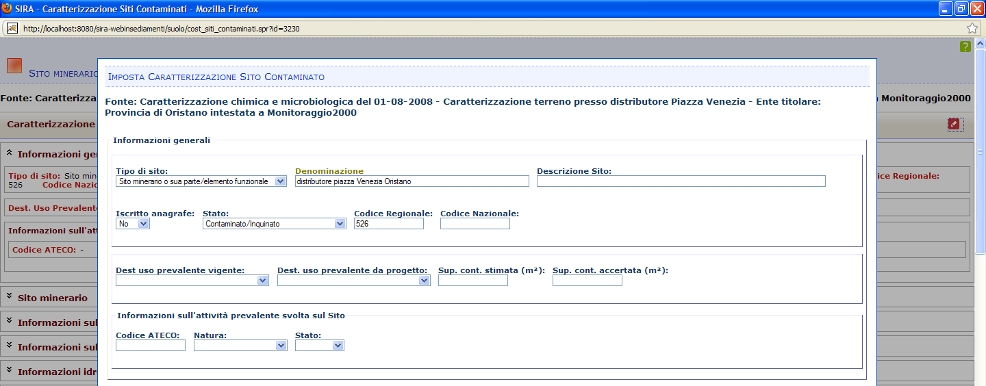
sottosezione Informazioni generali - maschera di modifica
NB: il valore attribuito al campo Tipo di sito influenza l'aspetto della maschera di visualizzazione della caratterizzazione del sito inquinato. Infatti, la sottosezione Sito minerario è presente se e solo se il sito contaminato è del tipo Sito minerario o sua parte/elemento funzionale.
Sottosezione Sito minerario
La sottosezione Sito minerario è presente in visualizzazione solo se il campo Tipo di sito della sottosezione Informazioni generali corrisponde al valore Sito minerario o sua parte/elemento funzionale, ma è sempre presente nella maschera di modifica. La sottosezione può essere mostrata/nascosta selezionando l'icona ![]() o
o![]() , presenti alternativamente a sinistra della intestazione all'interno della sezione Caratterizzazione. La sottosezione è composta da una intestazione, e da una parte che contiene i dati relativi a:
, presenti alternativamente a sinistra della intestazione all'interno della sezione Caratterizzazione. La sottosezione è composta da una intestazione, e da una parte che contiene i dati relativi a:
| • | caratteristiche |
| o | area mineraria |
| o | processo produttivo |
| o | minerali coltivati |
| o | inizio estrazione |
| o | fine estrazione |
| o | descrizione I decreto conc. minist. (data e concessionario) |
| o | data rinuncia conc. ministeriale |
| o | data scadenza conc. ministeriale |
| o | data archiviazione conc. ministeriale |
| o | interventi proposti dal piano di bonifica |
| • | impianti di trattamento |
| o | numero |
| o | principali tipologie |
| • | scavi a cielo aperto |
| o | numero |
| o | superficie (m2) |
| o | volume (m3) |
| • | discariche minerarie |
| o | numero |
| o | superficie (m2) |
| o | volume (m3) |
| • | bacini fanghi |
| o | numero |
| o | superficie (m2) |
| o | volume (m3) |
| • | abbancamenti fini |
| o | numero |
| o | superficie (m2) |
| o | volume (m3) |
L'accesso alle funzionalità di modifica avviene selezionando il pulsante ![]() a fianco dell'intestazione della sezione Caratterizzazione.
a fianco dell'intestazione della sezione Caratterizzazione.
L'interfaccia apre una maschera di modifica dell'intera sezione Caratterizzazione, in cui è possibile aprire/chiudere la sottosezione in oggetto per modificarla. La sottosezione Sito minerario della maschera di modifica contiene i campi mostrati nella figura sottostante. Terminata la compilazione è possibile proseguire compilando i dati di un'altra sottosezione, prima di salvare il complesso dei dati, oppure decidere di salvare periodicamente il lavoro effettuato, riaprendo successivamente in modifica la sezione Caratterizzazione.
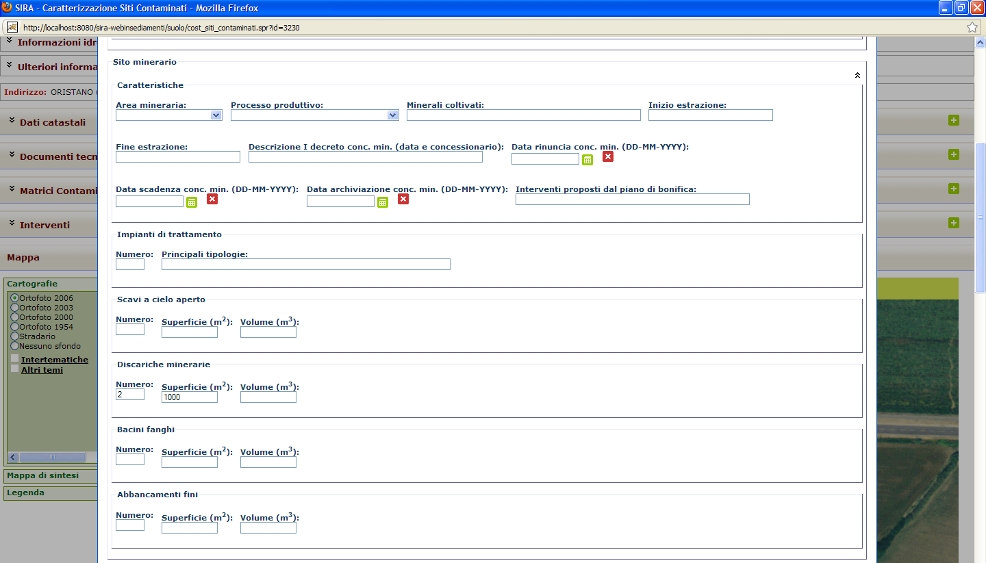
sottosezione Sito minerario, maschera di modifica
La descrizione di un Sito minerario si completa attraverso l’introduzione di OST minerari, gestiti attraverso la caratterizzazione base (categoria , identificazione, denominazione, ubicazione, geometria). Si tratta di OST di natura Siti Minerari e categoria
| • | Bacino fanghi |
| • | Discarica mineraria |
| • | Galleria mineraria |
| • | Pozzo minerario |
| • | Scavo a cielo aperto |
| • | Struttura mineraria |
che vengono associati, tramite i meccanismi di gestione delle relazioni OST, al sito minerario, tramite la relazione “è elemento costitutivo o funzionale”.
La sotto-sottosezione OST minerari comprende l'elenco degli OST di tipo minerario associati al sito minerario specificato: la sezione, oltre ad indentificare gli OST minerari, permette di definirne superfici e volumi, selezionando il pulsante ![]() a fianco dell'intestazione della sotto-sottosezione Ost minerari.
a fianco dell'intestazione della sotto-sottosezione Ost minerari.
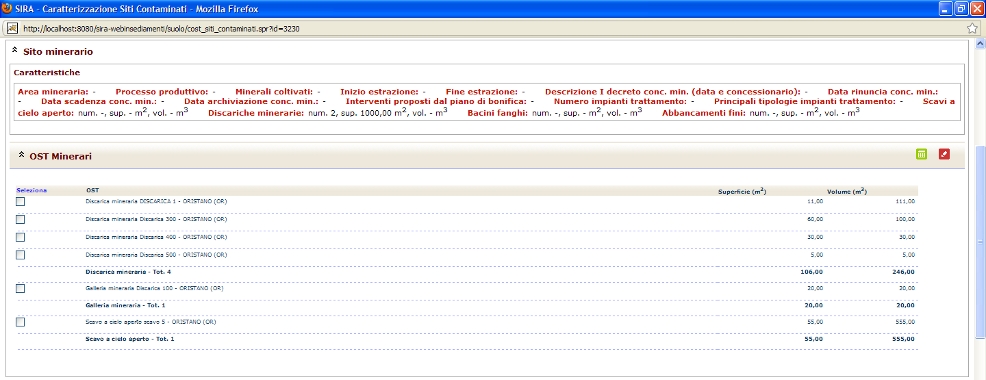
caratterizzazione sito minerario con sottosezione OST minerari
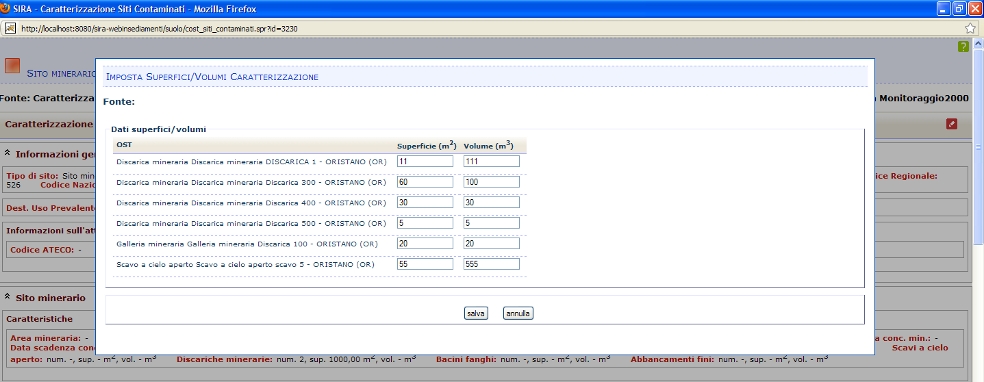
maschera modifica sottosezione OST minerari
Sottosezione Informazioni sulle sorgenti inquinanti
La sottosezione Informazioni sulle sorgenti inquinanti può essere mostrata/nascosta selezionando l'icona ![]() o
o![]() , presenti alternativamente a sinistra della intestazione all'interno della sezione Caratterizzazione. La sottosezione è composta da una intestazione, e da una parte che contiene i dati relativi a:
, presenti alternativamente a sinistra della intestazione all'interno della sezione Caratterizzazione. La sottosezione è composta da una intestazione, e da una parte che contiene i dati relativi a:
| • | eventi incidentali causa della presenza delle sostanze inquinanti |
| o | presenza di eventi |
| o | sorgente |
| o | tipo |
| • | eventi accidentali causa della presenza delle sostanze inquinanti |
| o | presenza di eventi |
| o | sorgente |
| o | tipo |
| • | sversamenti incidentali su suolo e acque |
| o | presenza |
| o | tipo |
| • | inquinamenti dovuti a cattiva gestione di impianti o strutture |
| o | presenza di inquinamento |
| o | sorgente |
| o | cause della contaminazione |
| • | inquinamenti dovuti a cattiva gestione dei rifiuti |
| o | presenza di inquinanti |
| o | sorgente |
| o | causa |
| o | tipologia di rifiuti |
| o | tipo di abbandono |
| o | volume stimato (m3) |
| o | volume accertato (m3) |
| • | inquinamenti dovuti ad attività estrattiva |
| o | presenza |
| o | sorgente |
| o | causa |
L'accesso alle funzionalità di modifica avviene selezionando il pulsante ![]() a fianco dell'intestazione della sezione Caratterizzazione.
a fianco dell'intestazione della sezione Caratterizzazione.
L'interfaccia apre una maschera di modifica dell'intera sezione Caratterizzazione, in cui è possibile aprire/chiudere la sottosezione in oggetto per modificarla. La sottosezione Informazioni sulle sorgenti inquinanti della maschera di modifica contiene i campi mostrati nella figura sottostante. Terminata la compilazione è possibile proseguire compilando i dati di un'altra sottosezione, prima di salvare il complesso dei dati, oppure decidere di salvare periodicamente il lavoro effettuato, riaprendo successivamente in modifica la sezione Caratterizzazione.
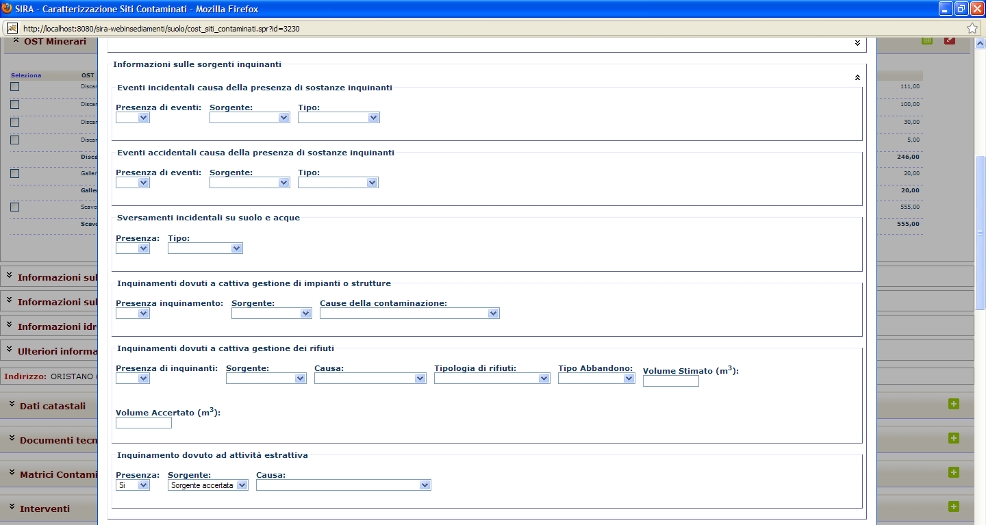
sottosezione Informazioni sorgenti inquinanti, maschera di modifica
Sottosezione Informazioni sulla contaminazione delle matrici
La sottosezione Informazioni sulla contaminazione delle matrici può essere mostrata/nascosta selezionando l'icona ![]() o
o![]() , presenti alternativamente a sinistra della intestazione all'interno della sezione Caratterizzazione. La sottosezione è composta da una intestazione, e da una parte che contiene i dati relativi a:
, presenti alternativamente a sinistra della intestazione all'interno della sezione Caratterizzazione. La sottosezione è composta da una intestazione, e da una parte che contiene i dati relativi a:
| • | suolo |
| o | superficie progetto (m2) |
| o | superficie effettiva (m2) |
| • | sottosuolo |
| o | volume progetto (m3) |
| o | volume effettivo (m3) |
| • | acque superficiali |
| o | volume progetto (m3) |
| o | volume effettivo (m3) |
| • | acque sotterranee |
| o | volume progetto (m3) |
| o | volume effettivo (m3) |
L'accesso alle funzionalità di modifica avviene selezionando il pulsante ![]() a fianco dell'intestazione della sezione Caratterizzazione.
a fianco dell'intestazione della sezione Caratterizzazione.
L'interfaccia apre una maschera di modifica dell'intera sezione Caratterizzazione, in cui è possibile aprire/chiudere la sottosezione in oggetto per modificarla. La sottosezione Informazioni sulla contaminazione delle matrici della maschera di modifica contiene i campi mostrati nella figura sottostante. Terminata la compilazione è possibile proseguire compilando i dati di un'altra sottosezione, prima di salvare il complesso dei dati, oppure decidere di salvare periodicamente il lavoro effettuato, riaprendo successivamente in modifica la sezione Caratterizzazione.
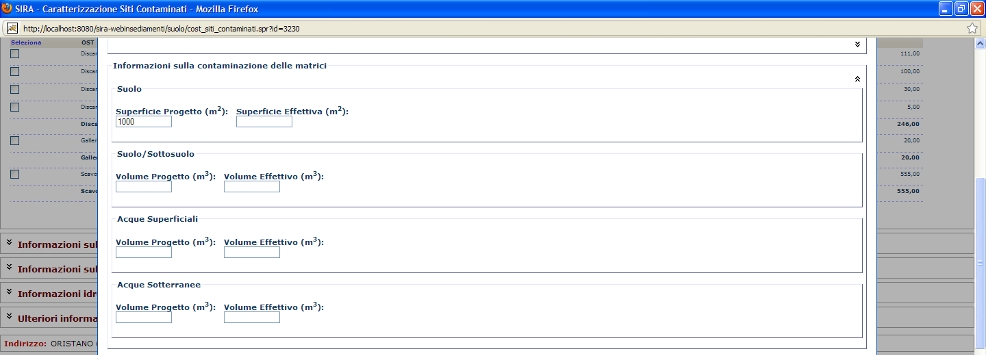
sottosezione Informazioni contaminazione matrici, maschera di modifica
Sottosezione Informazioni idrogeologiche
La sottosezione Informazioni idrogeologiche può essere mostrata/nascosta selezionando l'icona ![]() o
o![]() , presenti alternativamente a sinistra della intestazione all'interno della sezione Caratterizzazione. La sottosezione è composta da una intestazione, e da una parte che contiene i dati relativi a:
, presenti alternativamente a sinistra della intestazione all'interno della sezione Caratterizzazione. La sottosezione è composta da una intestazione, e da una parte che contiene i dati relativi a:
| • | I falda |
| o | stima soggiacenza (m) |
| o | tipo |
| • | II falda |
| o | stima soggiacenza (m) |
| o | tipo |
| • | III falda |
| o | stima soggiacenza (m) |
| o | tipo |
L'accesso alle funzionalità di modifica avviene selezionando il pulsante ![]() a fianco dell'intestazione della sezione Caratterizzazione.
a fianco dell'intestazione della sezione Caratterizzazione.
L'interfaccia apre una maschera di modifica dell'intera sezione Caratterizzazione, in cui è possibile aprire/chiudere la sottosezione in oggetto per modificarla. La sottosezione Informazioni idrogeologiche della maschera di modifica contiene i campi mostrati nella figura sottostante. Terminata la compilazione è possibile proseguire compilando i dati di un'altra sottosezione, prima di salvare il complesso dei dati, oppure decidere di salvare periodicamente il lavoro effettuato, riaprendo successivamente in modifica la sezione Caratterizzazione.
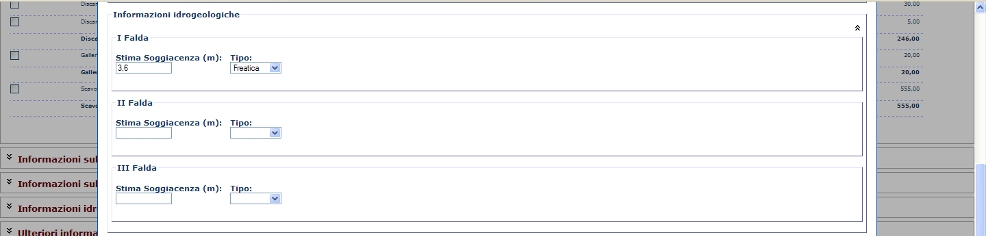
sottosezione Informazioni idrogeologiche, maschera di modifica
Sottosezione Ulteriori informazioni
La sottosezione Ulteriori informazioni può essere mostrata/nascosta selezionando l'icona ![]() o
o![]() , presenti alternativamente a sinistra della intestazione all'interno della sezione Caratterizzazione. La sottosezione è composta da una intestazione, e da una parte che contiene i dati relativi a:
, presenti alternativamente a sinistra della intestazione all'interno della sezione Caratterizzazione. La sottosezione è composta da una intestazione, e da una parte che contiene i dati relativi a:
| • | accessibilità dell'area |
| o | per indagini e controlli |
| o | per i non autorizzati |
| • | note |
L'accesso alle funzionalità di modifica avviene selezionando il pulsante ![]() a fianco dell'intestazione della sezione Caratterizzazione.
a fianco dell'intestazione della sezione Caratterizzazione.
L'interfaccia apre una maschera di modifica dell'intera sezione Caratterizzazione, in cui è possibile aprire/chiudere la sottosezione in oggetto per modificarla. La sottosezione Ulteriori informazioni della maschera di modifica contiene i campi mostrati nella figura sottostante. Terminata la compilazione è possibile proseguire compilando i dati di un'altra sottosezione, prima di salvare il complesso dei dati, oppure decidere di salvare periodicamente il lavoro effettuato, riaprendo successivamente in modifica la sezione Caratterizzazione.
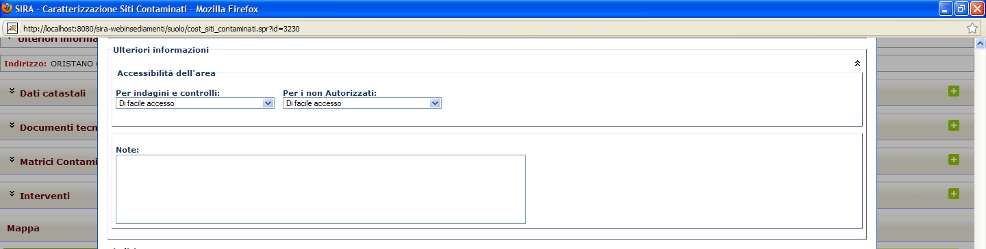
sottosezione Ulteriori informazioni, maschera di modifica
Sottosezione Indirizzo
La sottosezione Indirizzo è situata al termine della maschera di modifica della sezione Caratterizzazione di un sito inquinato.
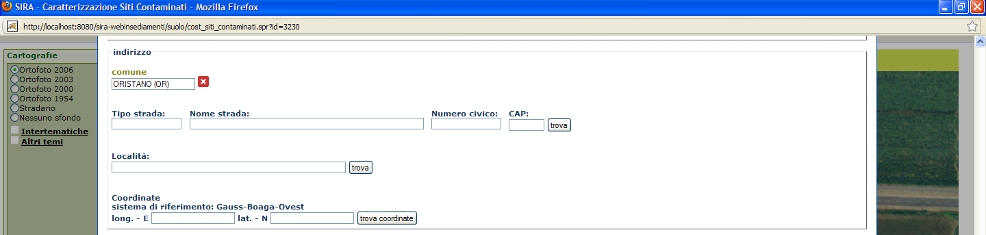
Sottosezione Indirizzo, maschera di modifica
Infine è presente la sezione Mappe per la georeferenziazione dell'oggetto sito inquinato (vedi la voce relativa a Moduli intertematici - componenti cartografiche). L'ultimo campo presente nella maschera di modifica della sezione Caratterizzazione di un sito inquinato è la quota sul livello del mare.
La caratterizzazione di un sito contaminato può essere completata compilando le sezioni relative a dati catastali, documenti tecnici, matrici contaminate e interventi.
Per inserire i dati catastali, selezionare il pulsante ![]() a fianco dell'intestazione della sezione omonima.
a fianco dell'intestazione della sezione omonima.
L'applicazione apre la finestra sottostante per l'inserimento dei dati catastali; al termine dell'inserimento, selezionare il pulsante "salva": viene ricaricata la pagina aggiornata della caratterizzazione OST.
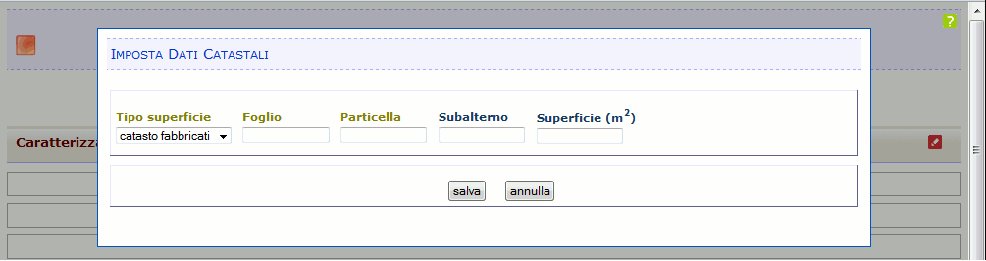
inserimento dati catastali
Per visualizzare i documenti tecnici presenti, selezionare il pulsante ![]() nell'intestazione della sezione "Documenti tecnici": l'interfaccia ricarica la pagina mostrando la lista degli allegati del sito contaminato in oggetto. Per allegare documentazione tecnica in formato elettronico, selezionare il pulsante
nell'intestazione della sezione "Documenti tecnici": l'interfaccia ricarica la pagina mostrando la lista degli allegati del sito contaminato in oggetto. Per allegare documentazione tecnica in formato elettronico, selezionare il pulsante ![]() a fianco dell'intestazione della sezione omonima. L'interfaccia apre la finestra di associazione del file da allegare, in cui inserire oggetto, tipo di documento, data e selezionare il file: premere il pulsante "sfoglia" e scegliere il file dell'allegato da associare, completare la scelta con il pulsante "apri" della finestra di browsing, e quindi selezionare il pulsante "salva" della finestra "imposta documento allegato" per completare l'associazione.
a fianco dell'intestazione della sezione omonima. L'interfaccia apre la finestra di associazione del file da allegare, in cui inserire oggetto, tipo di documento, data e selezionare il file: premere il pulsante "sfoglia" e scegliere il file dell'allegato da associare, completare la scelta con il pulsante "apri" della finestra di browsing, e quindi selezionare il pulsante "salva" della finestra "imposta documento allegato" per completare l'associazione.
Se il sito contaminato ha associati dei documenti tecnici, a fianco di ogni elemento della lista sono presenti i pulsanti ![]() che apre la finestra di download del file, e il pulsante
che apre la finestra di download del file, e il pulsante ![]() che permette di eliminare la relazione tra il sito contaminato e il file: selezionare questo pulsante non elimina il file dal sistema, ma si limita a non associarlo più a questo particolare sito contaminato. Il pulsante
che permette di eliminare la relazione tra il sito contaminato e il file: selezionare questo pulsante non elimina il file dal sistema, ma si limita a non associarlo più a questo particolare sito contaminato. Il pulsante ![]() apre la finestra di modifica allegato, perfettamente analoga a quella di impostazione allegato, tranne per il fatto che è possibile solamente modificare i dati del file (oggetto, tipo di documento, data) e non il file associato stesso.
apre la finestra di modifica allegato, perfettamente analoga a quella di impostazione allegato, tranne per il fatto che è possibile solamente modificare i dati del file (oggetto, tipo di documento, data) e non il file associato stesso.
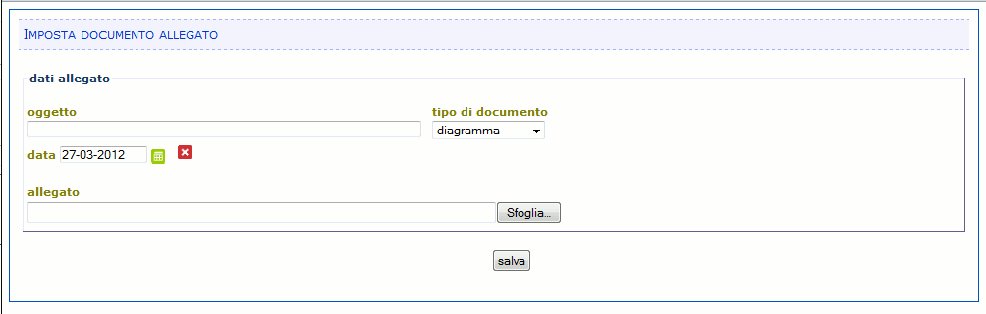
impostazione documenti tecnici allegati
Per inserire le matrici contaminate, selezionare il pulsante ![]() a fianco dell'intestazione della sezione omonima.
a fianco dell'intestazione della sezione omonima.
L'applicazione apre la finestra iniziale per l'inserimento delle matrici contaminate che permette di definire:
| • | tipo matrice |
| • | fase accertamento |
| • | tipo rilevatore |
| • | soggetto rilevatore |
sezione matrici contaminate, maschera iniziale di inserimento
Al termine dell'inserimento, selezionare il pulsante "salva": viene ricaricata la pagina aggiornata della caratterizzazione dell'OST sito contaminato: aprendo la sezione Matrici contaminate viene mostrato l'elenco delle matrici inserite. Nella sezione "Matrici contaminate", se per la matrice non sono state inseriti valori per le sostanze rilevate, accanto al link relativo alla matrice contaminata viene mostrato il pulsante ![]() , selezionando il quale è possibile eliminare la matrice contaminata. Inoltre è sempre presente il pulsante
, selezionando il quale è possibile eliminare la matrice contaminata. Inoltre è sempre presente il pulsante ![]() per la modifica dei dati della matrice. Selezionando il link costituito da ognuna delle matrici viene aperta una pagina che è suddivisa nella sezione "dati" e nella sezione "Sostanze rilevate".
per la modifica dei dati della matrice. Selezionando il link costituito da ognuna delle matrici viene aperta una pagina che è suddivisa nella sezione "dati" e nella sezione "Sostanze rilevate".
Sopra l'intestazione del dettaglio della matrice contaminata sono presenti delle "briciole" formate da un link alla caratterizzazione del sito contaminato.

dettaglio matrice contaminata
La sezione "Dati" contiene i dati inseriti durante la creazione della matrice contaminata, che possono essere modificati selezionando il pulsante ![]() a destra dell'intestazione della sezione. La sezione "Sostanze rilevate" contiene l'elenco dei parametri ambientali: per inserirli è sufficiente selezionare il pulsante
a destra dell'intestazione della sezione. La sezione "Sostanze rilevate" contiene l'elenco dei parametri ambientali: per inserirli è sufficiente selezionare il pulsante ![]() presente a destra dell'intestazione della sezione; l'applicazione apre la finestra, mostrata nella figura sottostante, in cui visualizzare, tramite la barra verticale di scorrimento, i parametri ambientali e selezionare i checkbox relativi a quelli che si desiderano inserire. Per modificare la lista dei parametri inseriti, selezionare nuovamente il pulsante
presente a destra dell'intestazione della sezione; l'applicazione apre la finestra, mostrata nella figura sottostante, in cui visualizzare, tramite la barra verticale di scorrimento, i parametri ambientali e selezionare i checkbox relativi a quelli che si desiderano inserire. Per modificare la lista dei parametri inseriti, selezionare nuovamente il pulsante ![]() e modificare i checkbox selezionandoli e deselezionandoli conformemente alla nuova lista di parametri ambientali che si vuole inserire.
e modificare i checkbox selezionandoli e deselezionandoli conformemente alla nuova lista di parametri ambientali che si vuole inserire.
matrici contaminate - sostanze rilevate, inserimento
Per l'inserimento di un intervento, selezionare il pulsante ![]() a fianco dell'intestazione della sezione omonima. L'applicazione apre la finestra sottostante per l'inserimento dei dati dell'intervento; al termine dell'inserimento, selezionare il pulsante "salva": viene ricaricata la pagina aggiornata della caratterizzazione OST sito contaminato: aprendo la sezione Interventi viene mostrato l'elenco degli interventi inseriti; selezionando il link costituito da ognuno degli inerventi viene aperta una pagina che è suddivisa nelle sezioni:
a fianco dell'intestazione della sezione omonima. L'applicazione apre la finestra sottostante per l'inserimento dei dati dell'intervento; al termine dell'inserimento, selezionare il pulsante "salva": viene ricaricata la pagina aggiornata della caratterizzazione OST sito contaminato: aprendo la sezione Interventi viene mostrato l'elenco degli interventi inseriti; selezionando il link costituito da ognuno degli inerventi viene aperta una pagina che è suddivisa nelle sezioni:
| • | dati |
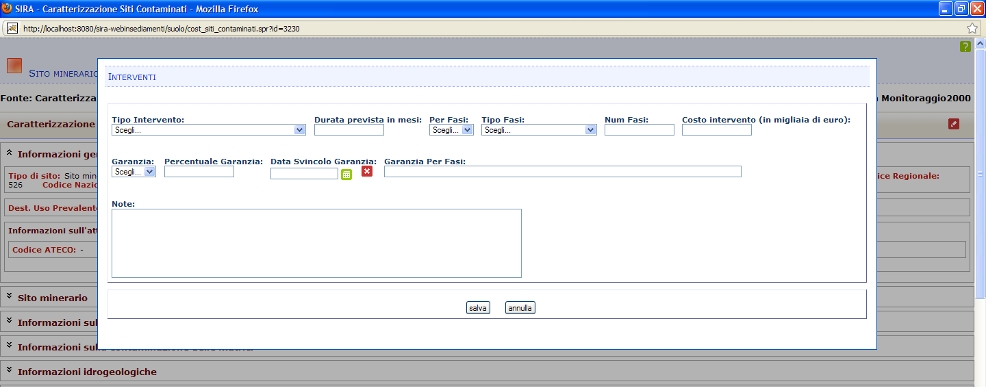
inserimento di un intervento
Sopra l'intestazione del dettaglio dell'intervento sono presenti delle "briciole" formate da un link alla caratterizzazione del sito contaminato.
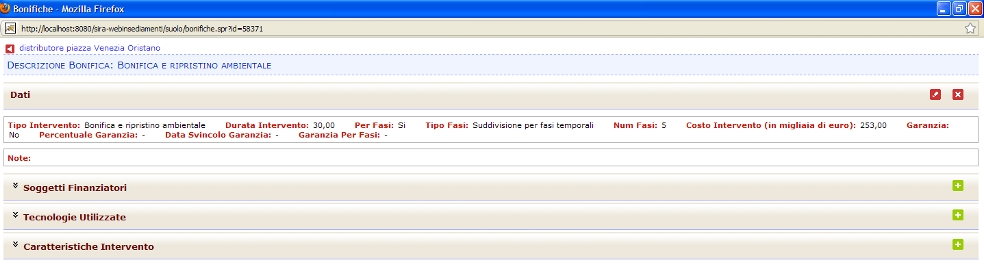
dettaglio intervento
La sezione "Dati" contiene i dati inseriti durante la creazione dell'intervento, che possono essere modificati selezionando il pulsante ![]() a destra dell'intestazione della sezione. Per il completamento della descrizione dell'intervento, selezionare e compilare le sezioni restanti, come spiegato nei prossimi paragrafi.
a destra dell'intestazione della sezione. Per il completamento della descrizione dell'intervento, selezionare e compilare le sezioni restanti, come spiegato nei prossimi paragrafi.
Selezionare il pulsante ![]() a fianco dell'intestazione della sezione omonima. L'applicazione apre la finestra sottostante per la ricerca del soggetto finanziatore: inserendo un criterio di ricerca, e premendo il pulsante "Cerca soggetto" l'applicazione mostra l'elenco dei soggetti giuridici compatibili: selezionare un soggetto giuridico tramite il checkbox a fianco della ragione sociale dell'azienda, e inserire la percentuale finanziata (campo obbligatorio); al termine dell'inserimento, selezionare il pulsante "salva": viene ricaricata la pagina aggiornata dell'intervento, in cui nella sezione Soggetti finanziatori è presente l'elenco dei finanziatori inseriti: ogni voce costituisce un link, ed è affiancata dai pulsanti
a fianco dell'intestazione della sezione omonima. L'applicazione apre la finestra sottostante per la ricerca del soggetto finanziatore: inserendo un criterio di ricerca, e premendo il pulsante "Cerca soggetto" l'applicazione mostra l'elenco dei soggetti giuridici compatibili: selezionare un soggetto giuridico tramite il checkbox a fianco della ragione sociale dell'azienda, e inserire la percentuale finanziata (campo obbligatorio); al termine dell'inserimento, selezionare il pulsante "salva": viene ricaricata la pagina aggiornata dell'intervento, in cui nella sezione Soggetti finanziatori è presente l'elenco dei finanziatori inseriti: ogni voce costituisce un link, ed è affiancata dai pulsanti ![]() e
e ![]() che rispettivamente permettono di modificare i dati collegati al finanziatore o di eliminarlo.
che rispettivamente permettono di modificare i dati collegati al finanziatore o di eliminarlo.
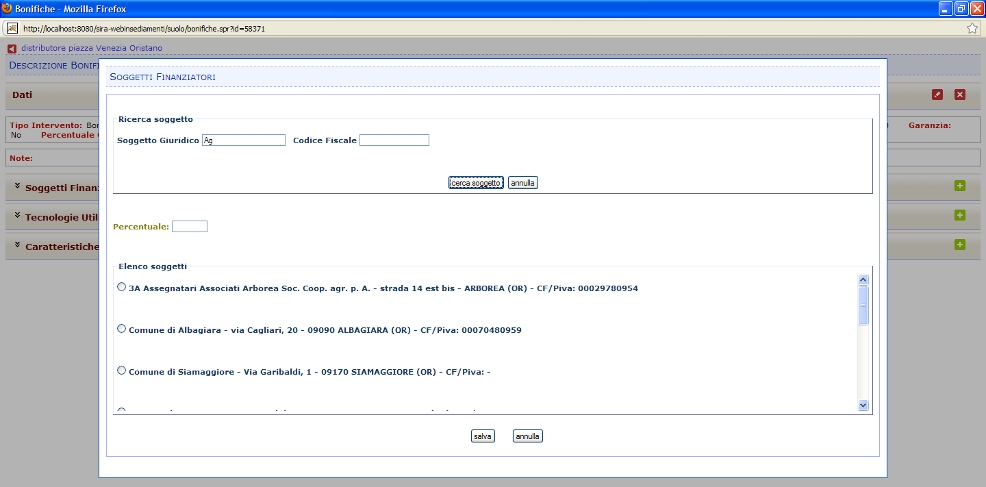
inserimento finanziatori intervento
Selezionare il pulsante ![]() a fianco dell'intestazione della sezione omonima. L'applicazione apre la finestra sottostante per l'inserimento dei dati; al termine dell'inserimento, selezionare il pulsante "salva": viene ricaricata la pagina aggiornata dell'intervento, in cui nella sezione Tecnologie utilizzate è presente l'elenco delle tecnologie inserite: ogni voce costituisce un link, ed è affiancata dai pulsanti
a fianco dell'intestazione della sezione omonima. L'applicazione apre la finestra sottostante per l'inserimento dei dati; al termine dell'inserimento, selezionare il pulsante "salva": viene ricaricata la pagina aggiornata dell'intervento, in cui nella sezione Tecnologie utilizzate è presente l'elenco delle tecnologie inserite: ogni voce costituisce un link, ed è affiancata dai pulsanti ![]() e
e ![]() che rispettivamente permettono di modificare i dati collegati alla tecnologia o di eliminarla.
che rispettivamente permettono di modificare i dati collegati alla tecnologia o di eliminarla.

inserimento tecnologia di intervento
Selezionare il pulsante ![]() a fianco dell'intestazione della sezione omonima. L'applicazione apre la finestra sottostante per l'inserimento dei dati; al termine dell'inserimento, selezionare il pulsante "salva": viene ricaricata la pagina aggiornata dell'intervento, in cui nella sezione Caratteristiche intervento è presente l'elenco delle caratteristiche inserite: visualizzare, tramite la barra verticale di scorrimento, le caratteristiche dell'intervento e selezionare i checkbox relativi a quelle che si desiderano inserire.
a fianco dell'intestazione della sezione omonima. L'applicazione apre la finestra sottostante per l'inserimento dei dati; al termine dell'inserimento, selezionare il pulsante "salva": viene ricaricata la pagina aggiornata dell'intervento, in cui nella sezione Caratteristiche intervento è presente l'elenco delle caratteristiche inserite: visualizzare, tramite la barra verticale di scorrimento, le caratteristiche dell'intervento e selezionare i checkbox relativi a quelle che si desiderano inserire.
Per aggiungere una caratteristica o eliminarla selezionare nuovamente il pulsante ![]() e selezionare/deselezionare la caratteristica desiderata.
e selezionare/deselezionare la caratteristica desiderata.
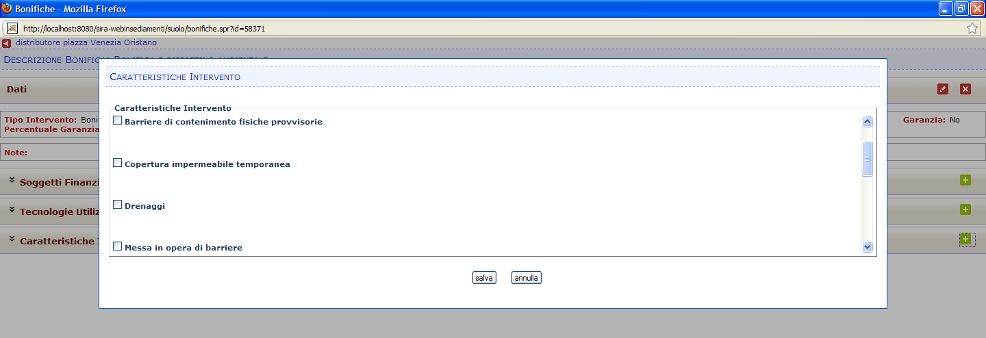
inserimento caratteristiche intervento
Scheda Iter procedurale di un sito contaminato
Dato il particolare iter procedimento di bonifica e messa in sicurezza di un sito contaminato, il contesto Catasto OST di un sito contaminato è stato esteso, rispetto agli altri OST, aggiungendo un'ulteriore scheda, di nome Iter procedurale, in cui sono riportate le fonti relative al sito, secondo i seguenti criteri:
| • | fasi ordinate in base al progressivo fase |
| • | fonti raggruppate per fase ed ordinate cronologicamente, indipendentemente dal tipo (ADA, DICA, PA); |
Per ciascuna fonte è presente il link ipertestuale alla relativa scheda.
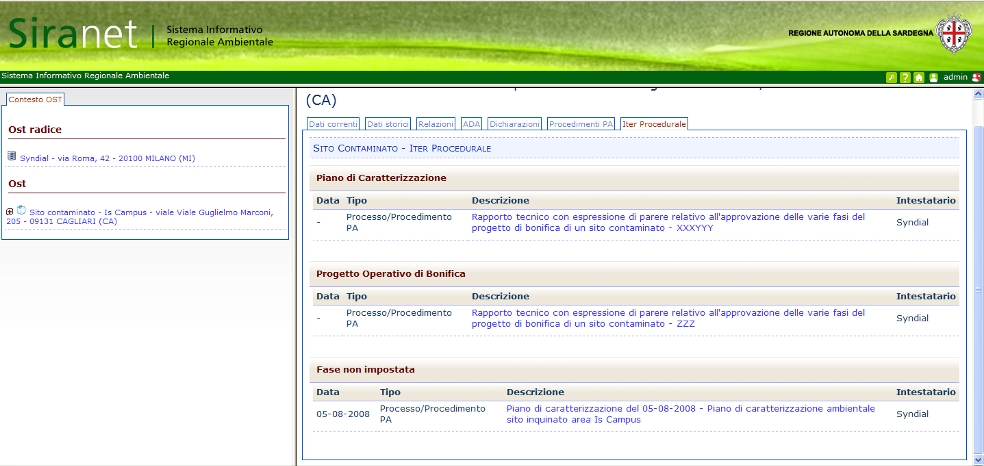
tabsheet Iter procedurale di un sito contaminato
Report iter procedurale di un sito contaminato
Il report fonti, presente nella sezione dati correnti della sua interfaccia OST, presenta l’elenco stampabile delle fonti dell’OST, raggruppate in base all'attributo fase di appartenenza, in modo analogo a come questi dati vengono rappresentati nella scheda Iter procedurale.
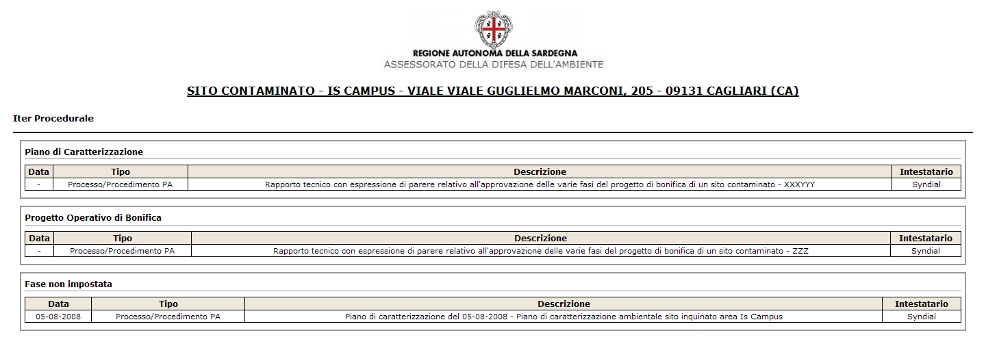
Sito contaminato: report iter procedurale, con fonti raggruppate per "fase di appartenenza"
Report OST minerari di un sito contaminato
Per il sito contaminato di tipo Sito minerario la presenza di OST minerari si riflette nel report riepilogativo degli OST minerari, presente nella sezione dati correnti della sua interfaccia OST.
L'elaborazione del report consta di tre fasi: nella prima si selezionano gli OST di interesse tramite checkbox; nella seconda si attiva l'elaborazione; nella terza, infine, si visualizza l'elenco degli OST selezionati e i valori di volumi e superfici, e i loro totali.
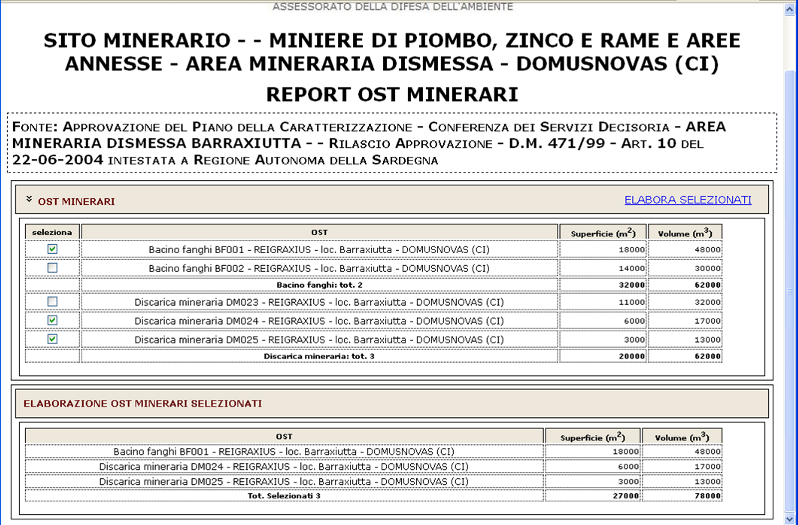
sito contaminato: report riassuntivo OST minerari
Con lotti/sub aree/particelle si intendono parti del sito omogenee rispetto alle caratteristiche di inquinanti e di tipologie di intervento di bonifica. Un lotto di sito contaminato, in quanto gestito con una categoria di OST, fruisce di tutte le funzionalità (meccanismi di interazione, inserimento di nuovi elementi, loro visualizzazione e modifica, collegamento tra elementi ed eliminazione) descritte nelle sezioni "procedure base", a cui si rimanda per una descrizione dettagliata. Può essere creato o associato ad un ADA o ad un procedimento/prestazione PA: la creazione avviene scegliendo la linguetta "crea e collega nuovo oggetto", oppure "collega oggetti" al cui interno selezionare la categoria "Ambito territoriale - Lotto di sito contaminato" e lo stato amministrativo del lotto di sito contaminato; nel caso di un oggetto esistente, dopo aver selezioanto la categoria e la sottocategoria, selezionare dall'elenco corrispondente l'oggetto o gli oggetti da associare; nel caso di un nuovo oggetto, l'interfaccia ricerca il tipo di relazioni compatibili con l'oggetto della categoria Lotto di Sito contaminato, quindi, una volta selezionata la relazione desiderata, premere il pulsante "mostra albero" che visualizza gli OST compatibili con la relazione impostata; selezionare uno degli OST padre, e salvare. I campi specifici della caratterizzazione di questo OST sono quelli mostrati nelle immagini seguenti.
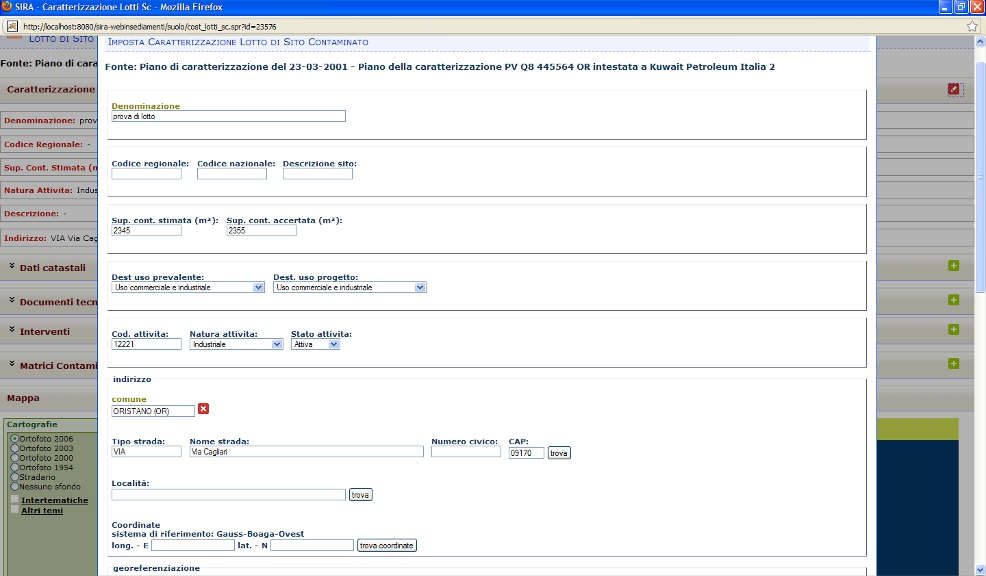
nuovo lotto di sito contaminato
La caratterizzazione di un OST Lotto di sito contaminato è analoga a quella di un sito contaminato: la pagina del lotto è suddivisa nelle sezioni caratterizzazione, dati catastali documenti tecnici, interventi, matrici contaminate e mappa.
Repertorio Lotti siti contaminati
Il punto di accesso al repertorio dei lotti di siti contaminati è costituito dalla maschera di ricerca basata su dati relativi al lotto di sito stesso, oppure a PA/ADA cui sia collegato.

ricerca lotti di siti contaminati
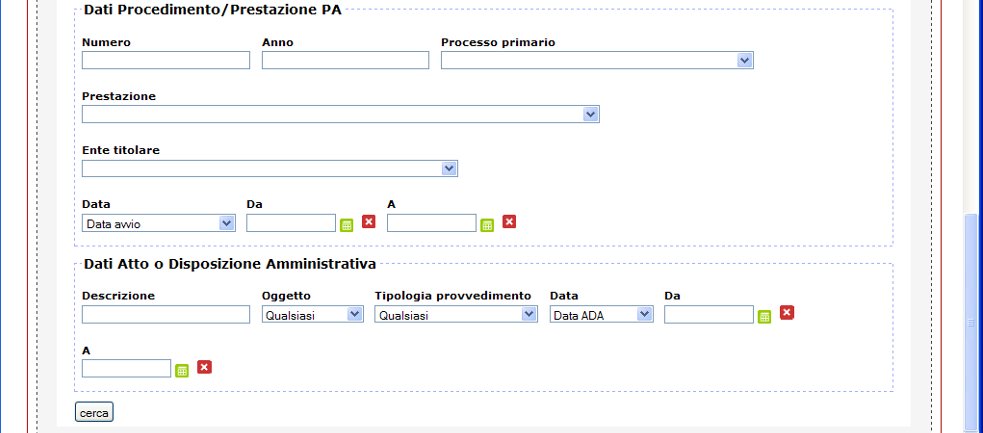
ricerca lotti di siti contaminati - parte inferiore